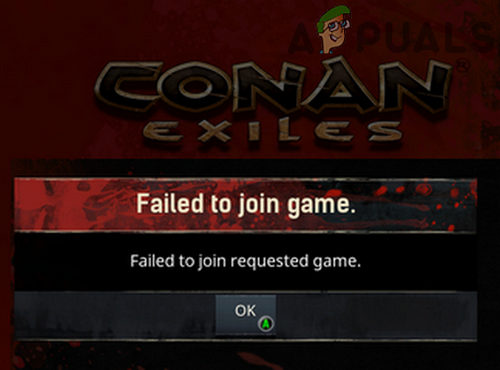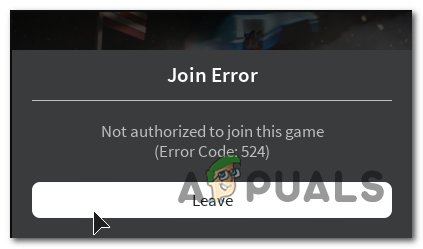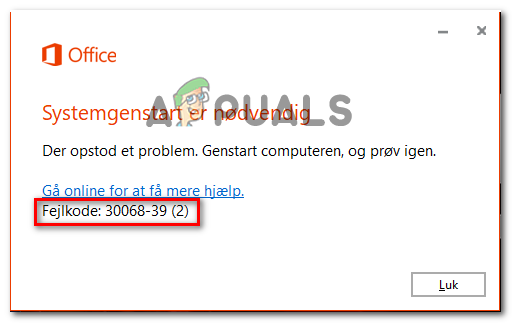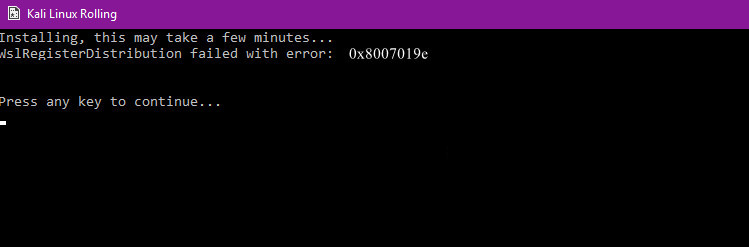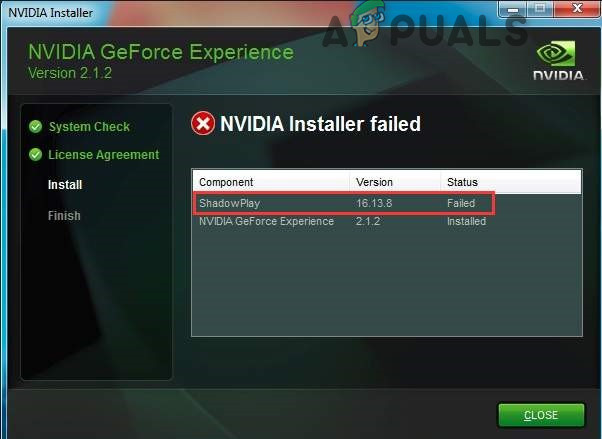Как отключить функцию распознавания речи в Интернете в Windows 10?
Распознавание речи в Интернете в Windows используется для диктовки, чтобы преобразовать произнесенные слова в текст. Его также можно использовать для общения с Кортаной и другими приложениями, использующими облачное распознавание речи Windows. Если онлайн-распознавание речи отключено, пользователи не смогут разговаривать с Кортаной или использовать диктовку. Пользователи по-прежнему могут использовать другие речевые службы, которые не полагаются на облачные службы Windows. В этой статье мы покажем вам методы, с помощью которых вы можете включать и отключать настройку распознавания речи в сети в вашей системе.
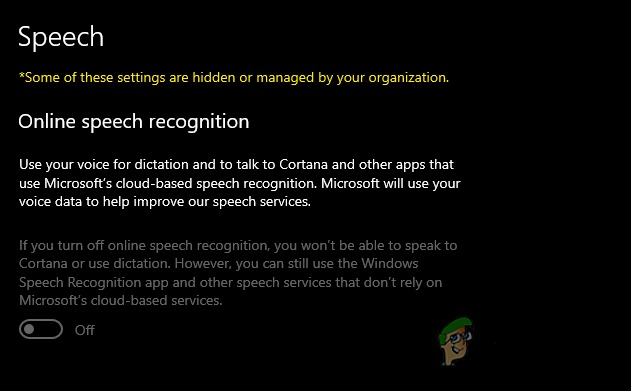 Настройка распознавания речи в Интернете
Настройка распознавания речи в Интернете
Программы для Windows, мобильные приложения, игры - ВСЁ БЕСПЛАТНО, в нашем закрытом телеграмм канале - Подписывайтесь:)
По умолчанию настройка распознавания речи в Интернете включена в Windows 10. Пользователи могут перейти в приложение «Настройки» и включить распознавание речи в Интернете в любое время. Однако администраторы могут отключить распознавание речи в Интернете для других пользователей. Параметр «Распознавание речи в Интернете» в приложении «Настройки» станет серым. Обычные пользователи не смогут включить распознавание речи в Интернете. Мы предоставим шаги для отключения, однако в конце каждого метода мы также добавили шаг включения.
Метод 1. Использование редактора локальной групповой политики
Групповая политика – это функция Windows, которую можно использовать для настройки множества различных типов параметров операционных систем. Эти настройки используются для определения того, как будет выглядеть система и как она будет себя вести. В этом методе мы используем определенный параметр, который будет недоступен для параметра «Распознавание речи в Интернете». По умолчанию этот параметр включен, и пользователи могут включить или выключить его соответственно. Однако с помощью этого параметра политики администратор может отключить доступ к параметру распознавания речи в Интернете для других пользователей. Выполните следующие шаги, чтобы настроить этот параметр:
Примечание. Если вы используете версию Windows 10 Home, пропустите этот метод. Это связано с тем, что редактор групповой политики недоступен для пользователей Windows 10 Home.
- Нажмите одновременно клавиши Windows + R на клавиатуре, чтобы открыть диалоговое окно «Выполнить». После этого введите «gpedit.msc» и нажмите клавишу Enter, чтобы открыть окно редактора локальной групповой политики.
 Открытие редактора групповой политики
Открытие редактора групповой политики - Перейдите по следующему пути в окне редактора локальной групповой политики, как показано: Конфигурация компьютера Административные шаблоны Панель управления Язык и региональные стандарты
 Переход к настройке
Переход к настройке - Дважды щелкните параметр «Разрешить пользователям включать службы распознавания речи в Интернете», и он откроется в другом окне. Чтобы отключить настройки, установите переключатель в положение «Отключено».
 Отключение настройки
Отключение настройки - Наконец, вам нужно нажать кнопку «Применить / ОК», чтобы сохранить изменения.
- Вы всегда можете включить параметры распознавания речи в Интернете, установив переключатель в положение «Не настроено» или «Включено».
Метод 2: Использование редактора реестра
Редактор реестра – еще один инструмент, который можно использовать для настройки параметров операционной системы. Это альтернативный метод отключения настройки распознавания речи в Интернете. Это также единственный доступный метод для пользователей Windows 10 Home. Потребуются дополнительные шаги по созданию недостающего ключа / значения в реестре. Обязательно внимательно следите за каждым шагом:
- Одновременно нажмите клавиши Windows + R, чтобы открыть диалоговое окно «Выполнить». Теперь введите «regedit» и нажмите клавишу Enter, чтобы открыть окно редактора реестра. Если вы получили запрос UAC (Контроль учетных записей пользователей), нажмите кнопку Да.
 Открытие редактора реестра
Открытие редактора реестра - Вы также можете создать резервную копию реестра перед внесением любых новых изменений в реестр. Сначала щелкните меню «Файл» в строке меню, а затем выберите параметр «Экспорт». Теперь назовите файл и выберите путь, по которому вы хотите его сохранить. Наконец, нажмите кнопку «Сохранить».
 Создание резервной копии реестра
Создание резервной копии реестра - В окне редактора реестра перейдите в следующий каталог, как показано: HKEY_LOCAL_MACHINE SOFTWARE Policies Microsoft InputPersonalization.
Примечание. Если ключ InputPersonalization отсутствует, вы можете создать его, щелкнув правой кнопкой мыши доступный ключ и выбрав «Создать»> «Ключ».
- Выберите ключ InputPersonalization, щелкните правой кнопкой мыши на правой панели и выберите «Создать»> «Значение DWORD (32-разрядное)». Назовите значение как «AllowInputPersonalization».
 Создание новой ценности
Создание новой ценности - Дважды щелкните значение AllowInputPersonalization, и откроется небольшое диалоговое окно. Теперь, чтобы отключить настройки распознавания речи в Интернете, установите значение data равным 0.
 Изменение данных значения
Изменение данных значения - Если настройки не применяются мгновенно к приложению «Настройки», необходимо перезагрузить компьютер, чтобы изменения вступили в силу.
- Вы всегда можете снова включить его, удалив значение из редактора реестра.
Программы для Windows, мобильные приложения, игры - ВСЁ БЕСПЛАТНО, в нашем закрытом телеграмм канале - Подписывайтесь:)

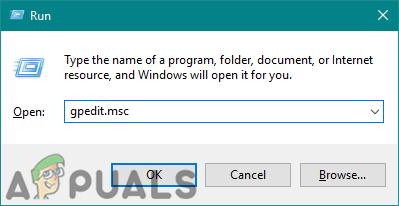 Открытие редактора групповой политики
Открытие редактора групповой политики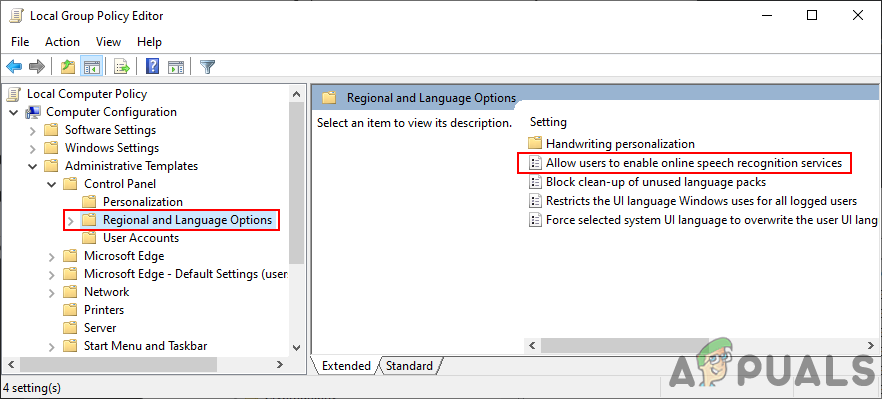 Переход к настройке
Переход к настройке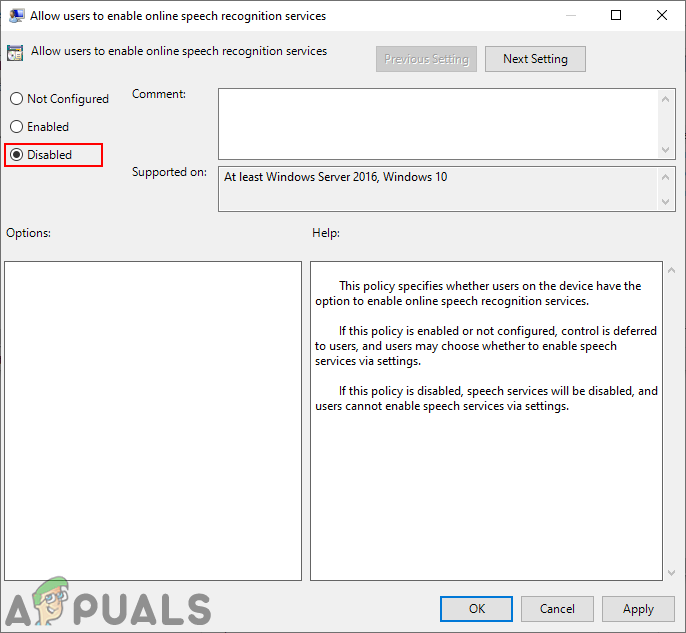 Отключение настройки
Отключение настройки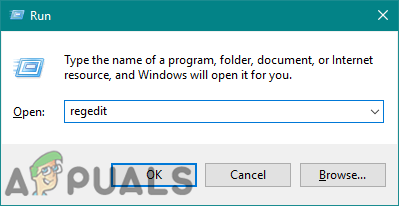 Открытие редактора реестра
Открытие редактора реестра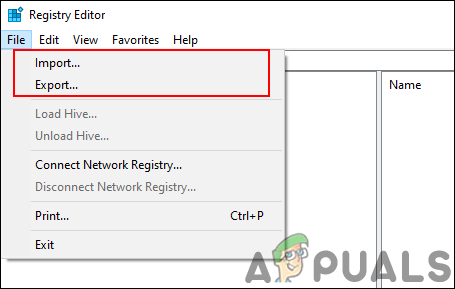 Создание резервной копии реестра
Создание резервной копии реестра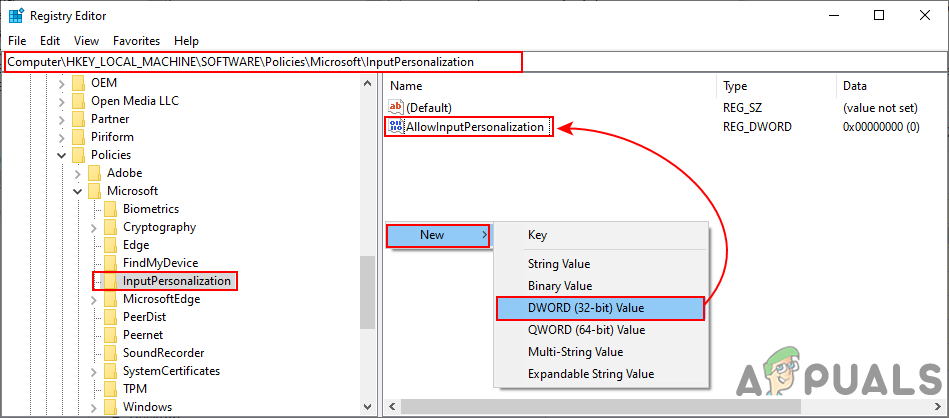 Создание новой ценности
Создание новой ценности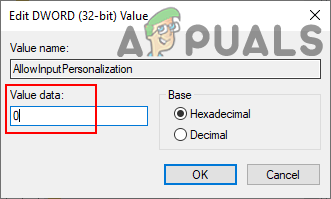 Изменение данных значения
Изменение данных значения